win10默认浏览器打开网页搜索打不了字怎么办 Win10默认浏览器无法输入文字搜索怎么解决
更新时间:2024-10-22 14:05:38作者:jiang
Win10默认浏览器无法输入文字搜索是一种常见的问题,可能是由于浏览器的设置问题或者系统错误导致,解决方法可以尝试清理浏览器缓存、更新浏览器版本、重启电脑或者使用其他浏览器进行搜索。如果以上方法仍无法解决问题,建议及时联系技术支持进行进一步的排查和修复。希望以上方法能帮助到遇到此问题的用户。
具体方法:
1、在win10系统桌面上,开始菜单。右键,运行。
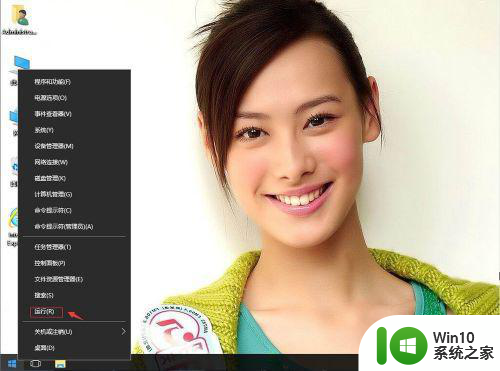
2、输入regedit,再确定。
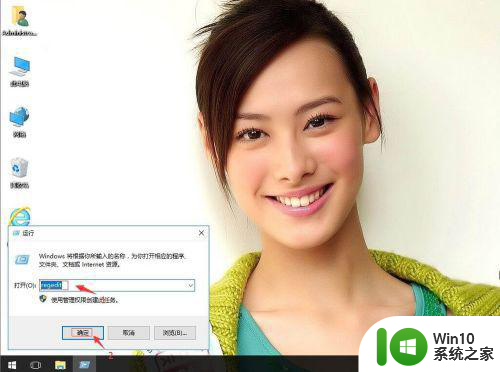
3、在注册表编辑器中展开定位HKEY_LOCAL_MACHINESOFTWAREMicrosoftWindows/CurrentVersion/ Policies/System。在右侧找到EnableUIPI。
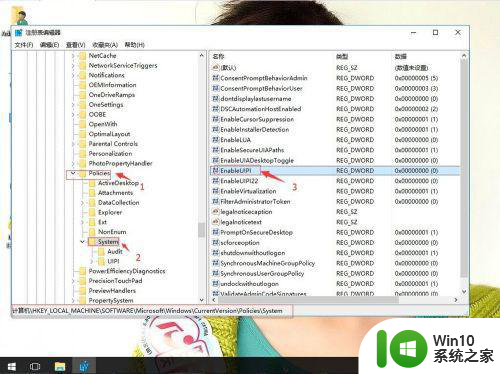
4、右键,删除。
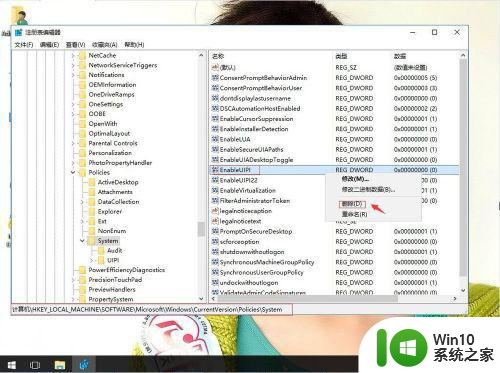
5、关闭窗口,返回win10桌面,开始菜单。电脑重启就可以了。
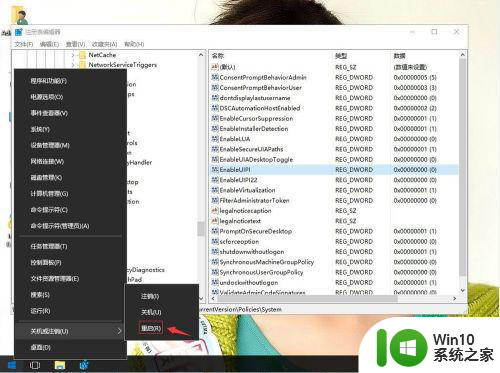
以上就是win10默认浏览器打开网页搜索打不了字怎么办的全部内容,有需要的用户就可以根据小编的步骤进行操作了,希望能够对大家有所帮助。
win10默认浏览器打开网页搜索打不了字怎么办 Win10默认浏览器无法输入文字搜索怎么解决相关教程
- win10默认浏览器打开qq空间回复评论打不了字怎么办 win10默认浏览器打开qq空间无法评论
- win10默认浏览器打不开网页怎么解决 Win10默认浏览器无法加载网页如何处理
- win10设置百度搜索引擎为me浏览器的搜索引 Win10 如何将edge浏览器默认搜索引擎设置为百度
- win10360极速浏览器设置默认浏览器无效怎么办 win10极速浏览器设置默认浏览器失败怎么解决
- win10如何将浏览器默认搜索引擎修改为google win10怎样把IE浏览器主页设置为自己喜欢的网站
- win10如何取消ie浏览器默认浏览器 win10默认浏览器设置方法
- 电脑win10打开默认浏览器为什么显示2345主页 电脑win10默认浏览器设置2345主页的方法
- win10电脑改不了默认浏览器如何解决 win10默认浏览器无法更改怎么办
- win10怎么取消默认浏览器的设置 如何取消win10默认浏览器
- win10默认浏览器无法设置解决方法 in10默认浏览器设置不了怎么办
- 打开win10自带浏览器自动打开2345主页怎么办 如何设置win10默认浏览器打开2345主页
- win10怎样把ie浏览器设置为默认浏览器 win10把ie浏览器设为默认浏览器的方法
- 《极品飞车13:变速》win10无法启动解决方法 极品飞车13变速win10闪退解决方法
- win10桌面图标设置没有权限访问如何处理 Win10桌面图标权限访问被拒绝怎么办
- win10打不开应用商店一直转圈修复方法 win10应用商店打不开怎么办
- win10错误代码0xc0000098开不了机修复方法 win10系统启动错误代码0xc0000098怎么办
win10系统教程推荐
- 1 win10桌面图标设置没有权限访问如何处理 Win10桌面图标权限访问被拒绝怎么办
- 2 win10关闭个人信息收集的最佳方法 如何在win10中关闭个人信息收集
- 3 英雄联盟win10无法初始化图像设备怎么办 英雄联盟win10启动黑屏怎么解决
- 4 win10需要来自system权限才能删除解决方法 Win10删除文件需要管理员权限解决方法
- 5 win10电脑查看激活密码的快捷方法 win10电脑激活密码查看方法
- 6 win10平板模式怎么切换电脑模式快捷键 win10平板模式如何切换至电脑模式
- 7 win10 usb无法识别鼠标无法操作如何修复 Win10 USB接口无法识别鼠标怎么办
- 8 笔记本电脑win10更新后开机黑屏很久才有画面如何修复 win10更新后笔记本电脑开机黑屏怎么办
- 9 电脑w10设备管理器里没有蓝牙怎么办 电脑w10蓝牙设备管理器找不到
- 10 win10系统此电脑中的文件夹怎么删除 win10系统如何删除文件夹
win10系统推荐
- 1 宏碁笔记本ghost win10 64位官方免激活版v2023.04
- 2 雨林木风ghost win10 64位镜像快速版v2023.04
- 3 深度技术ghost win10 64位旗舰免激活版v2023.03
- 4 系统之家ghost win10 64位稳定正式版v2023.03
- 5 深度技术ghost win10 64位专业破解版v2023.03
- 6 电脑公司win10官方免激活版64位v2023.03
- 7 电脑公司ghost win10 64位正式优化版v2023.03
- 8 华硕笔记本ghost win10 32位家庭版正版v2023.03
- 9 雨林木风ghost win10 64位旗舰安全版下载v2023.03
- 10 深度技术ghost win10 64位稳定极速版v2023.03